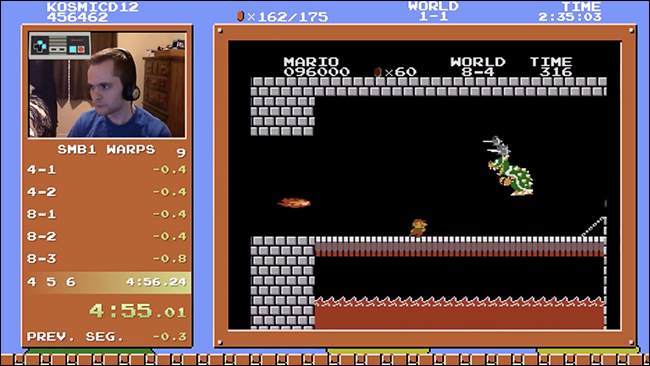A Steam otthoni közvetítése immár mindenki számára elérhető, lehetővé téve a PC-s játékok streamelését egyik számítógépről a másikra ugyanazon a helyi hálózaton. Használja a játék PC-jét laptopjainak és házimozirendszerének áramellátásához.
Ez a funkció nem teszi lehetővé a játékok interneten történő továbbítását, csak ugyanazon a helyi hálózaton keresztül. Még akkor is, ha átverné a Steamet, valószínűleg nem érne el jó streaming teljesítményt az interneten keresztül.
Miért Stream?
ÖSSZEFÜGGŐ: Hogyan játszhatunk PC-játékokat a TV-n
A Steam In-Home streaming használatakor az egyik számítógép elküldi videóit és hangját egy másik számítógépre. A másik számítógép úgy nézi meg a videót és hangot, mintha filmet nézne, az egér, a billentyűzet és a vezérlő bemenetét visszaküldené a másik számítógépre.
Ez lehetővé teszi, hogy gyors játék PC-jével élvezetessé tegye játékélményét lassabb számítógépeken. Például grafikusan igényes játékokat játszhat egy laptopon a ház másik helyiségében, még akkor is, ha a laptop lassabban integrált grafikával rendelkezik. Csatlakoztathat egy lassabb PC-t a televíziódhoz és használd a játék PC-t anélkül, hogy a házad másik szobájába hurcolnád.
A streaming lehetővé teszi a platformok közötti kompatibilitást is. Lehet, hogy van egy Windows játék PC, és streamelhet játékokat Mac vagy Linux rendszerre. Ez lesz a Valve hivatalos megoldása a kompatibilitás érdekében a régi, csak Windows rendszerű játékokkal a Linuxon (Steam OS) Gőzgépek az év végén érkezik. Az NVIDIA saját játékstreaming megoldást kínál, de ehhez bizonyos NVIDIA grafikus hardverre van szükség, és csak NVIDIA Shield eszközre képes továbbítani.

Hogy kezdjed
ÖSSZEFÜGGŐ: Mi is pontosan a gőzgép, és szeretnék-e ilyet?
Az otthoni streaming használata egyszerű, és nem igényel semmilyen komplex konfigurációt - vagy valójában bármilyen konfigurációt. Először jelentkezzen be a Steam programba egy Windows PC-n. Ennek ideális esetben egy erős játék PC-nek kell lennie, nagy teljesítményű processzorral és gyors grafikus hardverrel. Telepítse a streamelni kívánt játékokat, ha még nem tette meg - a számítógépéről fog továbbítani, nem pedig a Valve szervereiről.
(A Valve végül lehetővé teszi a játékok streamelését Mac OS X-ből, Linux-ból és Steam OS rendszerek, de ez a funkció még nem érhető el. A játékokat továbbra is streamelheti ezekre a többi operációs rendszerre.)
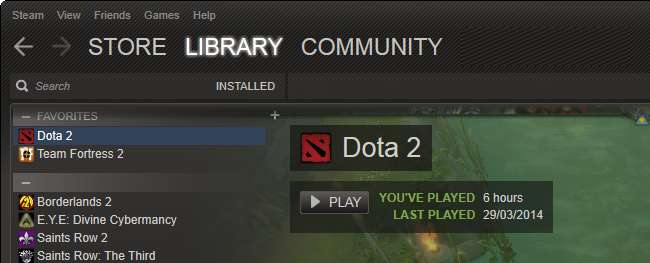
Ezután jelentkezzen be a Steam szolgáltatásba egy másik számítógépen ugyanazon a hálózaton ugyanazzal a Steam felhasználónévvel. Mindkét számítógépnek ugyanazon a helyi hálózat ugyanazon alhálózatán kell lennie.
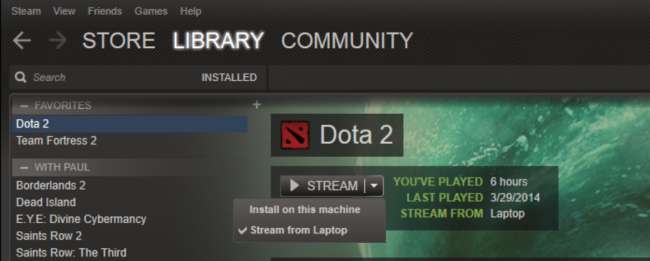
A másik számítógépre telepített játékokat a Steam kliens könyvtárában láthatja. Kattintson a Stream gombra a játék streamingjéhez a másik számítógépéről. A játék elindul a fogadó PC-n, és elküldi hangját és videóját az előtted lévő PC-re. A kliensen megadott adatokat visszaküldjük a szervernek.
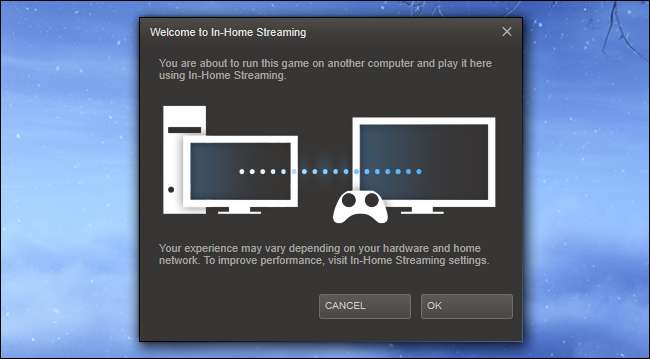
Ügyeljen arra, hogy mindkét számítógépen frissítse a Steamet, ha nem látja ezt a funkciót. Használja a Steam> Frissítések keresése opciót a Steamen belül, és telepítse a legújabb frissítést. Frissítés a legújabb grafikus illesztőprogramokra mert a számítógép hardvere is mindig jó ötlet.
A teljesítmény javítása
A Valve a következőket ajánlja a jó streaming teljesítmény érdekében:
- Host PC : Négymagos CPU a játékot futtató számítógéphez, minimum. A számítógépnek elegendő processzor-energiára van szüksége a játék futtatásához, a videó és a hang tömörítéséhez, valamint alacsony késéssel a hálózaton keresztül történő küldéshez.
- Streaming kliens : GPU, amely hardveres gyorsítású H.264 dekódolást támogat az ügyfélszámítógépen. Ez a hardver megtalálható az összes legújabb laptopon és PC-n. Ha régebbi számítógépe vagy netbookja van, akkor előfordulhat, hogy nem tudja elég gyorsan dekódolni a videofolyamot.
- Hálózati hardver : A vezetékes hálózati kapcsolat ideális. Lehet, hogy sikert ér el a jó jelű vezeték nélküli N vagy AC hálózatokkal, de ez nem garantált.
- Játék beállítások : Játék közvetítése közben látogasson el a játék beállító képernyőjére, és csökkentse a felbontást, vagy kapcsolja ki VSync hogy felgyorsítsák a dolgokat.
- Az otthoni streaming beállítások : A fogadó PC-n kattintson a Steam> Beállítások elemre, és válassza az In-Home Streaming lehetőséget az In-Home Streaming beállításainak megtekintéséhez. A teljesítmény javítása és a késés csökkentése érdekében módosíthatja a streaming beállításait. Kísérletezzen nyugodtan az itt található lehetőségekkel, és nézze meg, hogyan befolyásolják a teljesítményt - önmaguknak kell magyarázatot adniuk.
Jelölje be A Valve otthoni streaming dokumentációja hibaelhárítási információkért.
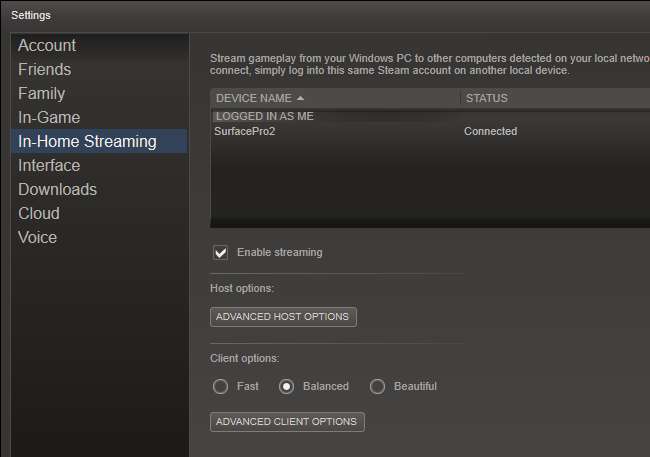
Kipróbálhatja a nem Steam játékokat is. Kattintson a Játékok> Nem Steam játék hozzáadása a Saját könyvtárhoz fogadó PC-re, és adjon hozzá egy számítógépes játékot, amelyet máshol telepített a rendszerére. Ezután megpróbálhatja a kliens PC-jéről továbbítani. Valve szerint ez "működhet, de hivatalosan nem támogatott".
Kép jóváírása: Robert Couse-Baker a Flickr-en , Mérföldkő a Flickr-en